Windows 10のIPアドレス(IPv4)を固定に設定する手順
デスクトップ画面の左下にある(スタートボタン)で右クリックをすると表示されるメニューで、「ネットワーク接続」を選択。
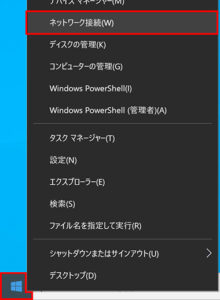
「アダプターのオプションを変更する」を選択。
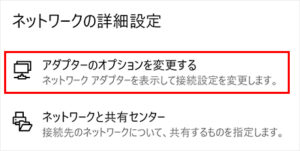
「Wi-Fi」(またはネットワーク名が記載)を右クリックして、[プロパティ]を選択。
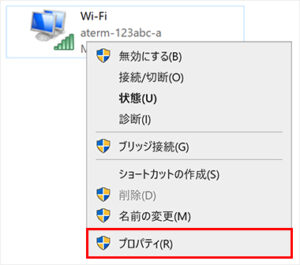
「インターネット プロトコル バージョン4(TCP/IPv4)」を選択して、【プロパティ】を押す。
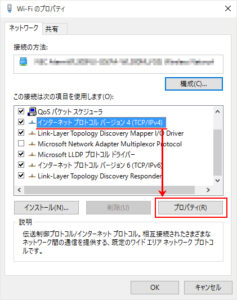
[次のIPアドレスを使う]、[次のDNSサーバーのアドレスを使う]を選択して、固定するIPアドレスを入力。
以下は入力内容の一例。
固定IP—192.168.0.100の場合。
IPアドレスに『192.168.0.100』 / サブネットマスクに『255.255.255.0』 / デフォルトゲートウェイに『192.168.0.1』
優先DNSサーバーに空欄(または『192.168.0.1』) / 代替DNSサーバーは空欄
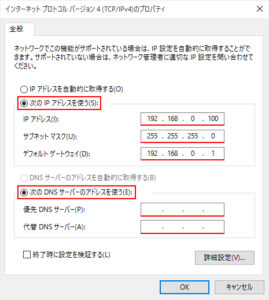
固定IP—192.168.1.120にしたい場合。
IPアドレスに『192.168.1.120』 / サブネットマスクに『255.255.255.0』 / デフォルトゲートウェイに『192.168.1.1』
優先DNSサーバーに空欄(または『192.168.1.1』) / 代替DNSサーバーは空欄
【OK】ボタンを押して画面を閉じる。
windows11の場合。
コントロールパネル—-ネットワークと共有センター—-アクティブなネットワークの表示の右,アクセスの種類:接続:—-プロパティ(下左)—-インターネットプロトコル(TCP/IPv4)—-プロパティ—-次のIPアドレスを使う,
にIPアドレス,サブネットマスク,デフォルトゲートウェイ,優先DNS,を入力—ok—閉じる。